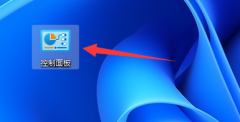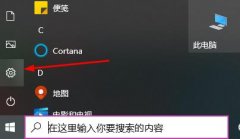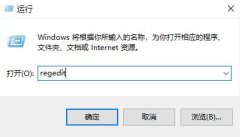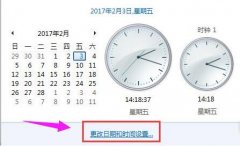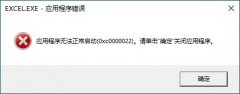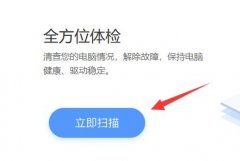外接显示器对于提升工作效率、游戏体验以及多任务处理至关重要。有时候外接显示器可能会出现不显示的情况,这让很多用户感到困惑。一旦遇到这个问题,了解原因及解决方法变得尤为重要。

外接显示器不显示的原因有许多,常见的包括连接线故障、接口不兼容、显示器设置错误以及驱动程序问题等。连接线是最基础的因素,HDMI、VGA、DisplayPort接口都有自己的标准。如果在使用不合适的线缆或接口,可能会导致信号传输失败,因此确保使用的线缆与接口相匹配至关重要。线缆自身的损坏也会导致输出无法正常显示,可以尝试更换线缆进行排查。
有时,显示器的设置可能会导致不显示的情况,例如输入源选择不正确。确保显示器设置为正确的输入源,比如HDMI1或DisplayPort。在此过程中,重启显示器和电脑有时也会解决输入源识别的问题。
驱动程序的更新也不容忽视,显卡驱动不兼容或过时,往往会导致外接显示器无法被识别。可以访问显卡制造商的官网,下载和安装最新的驱动程序,确保系统与硬件的良好兼容性。
除了软件和硬件,系统设置也是一个重要因素。Windows和macOS系统都提供了外接显示器的设置选项,可以尝试通过显示设置来检测和调整显示器。有时,分辨率设置过高或不支持的刷新率也会导致显示器无法正常显示。
对于DIY爱好者和硬件调试高手而言,了解市场上新发布的显卡和显示器可为优化使用体验提供更多信息。随着技术的不断进步,最新的硬件评测往往能够指引用户在选择配件时做出更明智的决定。关注市场趋势也有助于判断何时升级以适应日益增长的性能需求。
性能优化是每位电脑用户都希望实现的目标,尤其是进行多任务处理或玩游戏时。通过合理的硬件配置和适当的软件调整,可以最大程度地提升外接显示器的使用体验。
常见问题解答(FAQ):
1. 天线为什么没有信号?
可能是连接线或接口不良,请检查线缆和接口。
2. 外接显示器无法显示,是否与显卡有关?
是的,驱动程序过期或不兼容可能导致此类问题。
3. 如何改变显示器的输入源?
使用显示器上的物理按钮,通常可以在菜单中选择相应的输入源。
4. 是否可以使用适配器连接显示器?
绝大多数情况下可以,但需确保适配器与显示器和电脑兼容。
5. 如何进行屏幕分辨率的设置?
在操作系统的显示设置中找到分辨率选项,选择与显示器相匹配的分辨率。
通过这些步骤及建议,相信你能够轻松解决外接显示器不显示的问题,提升你的工作和娱乐体验。